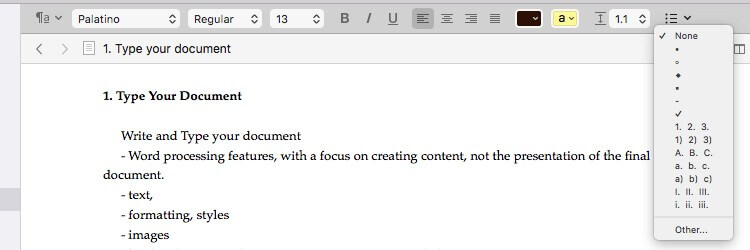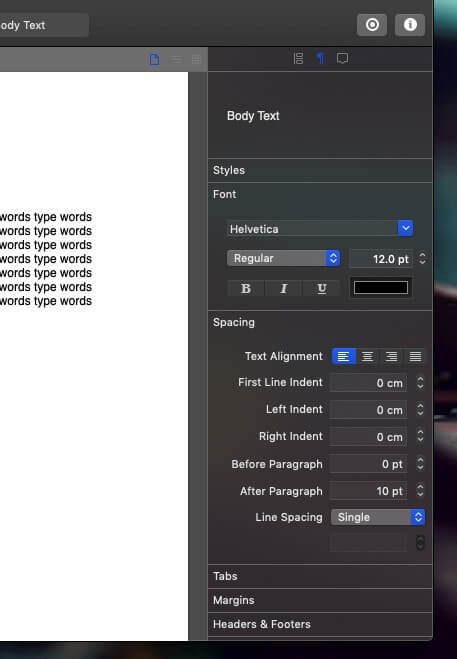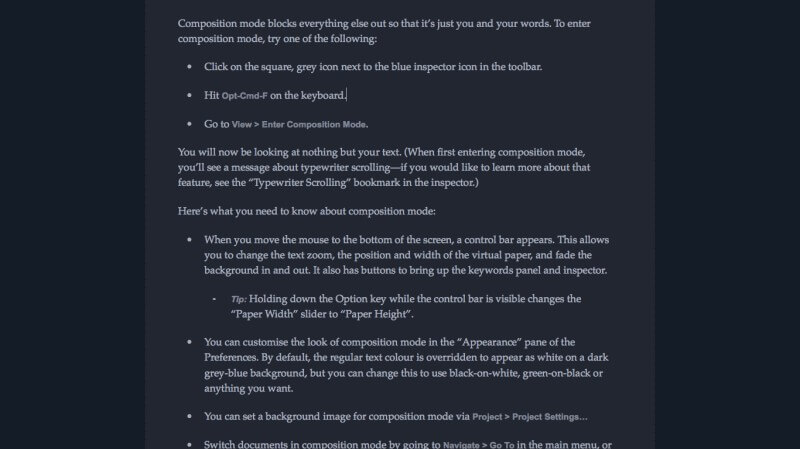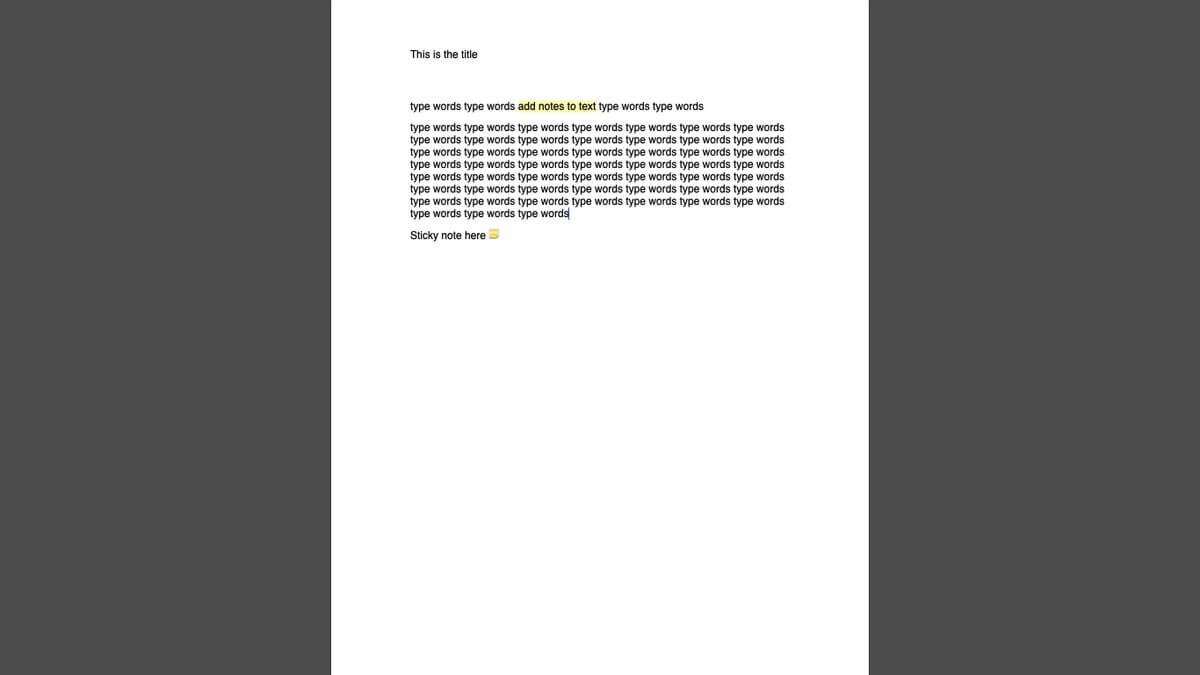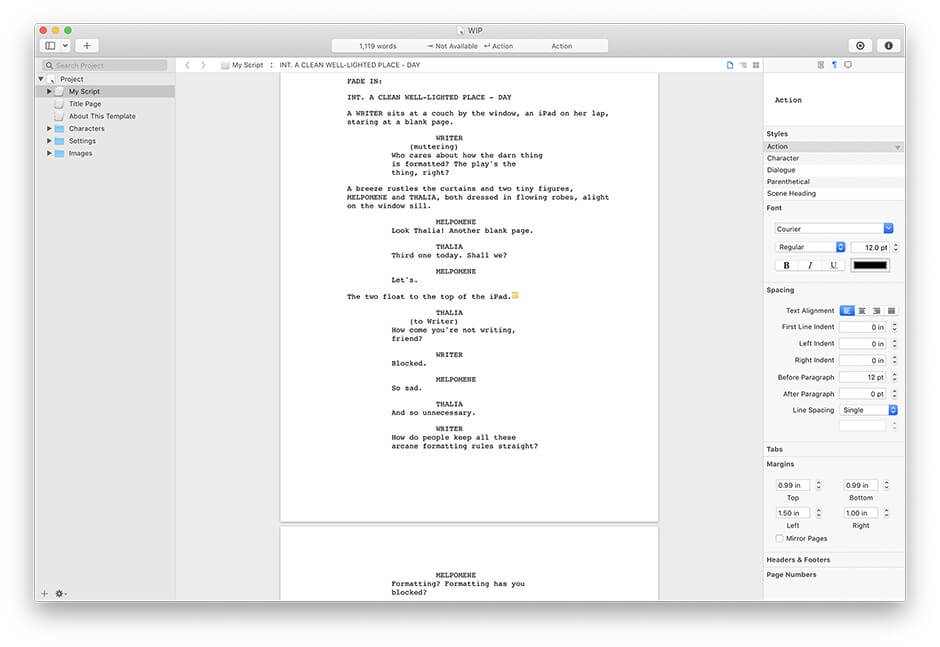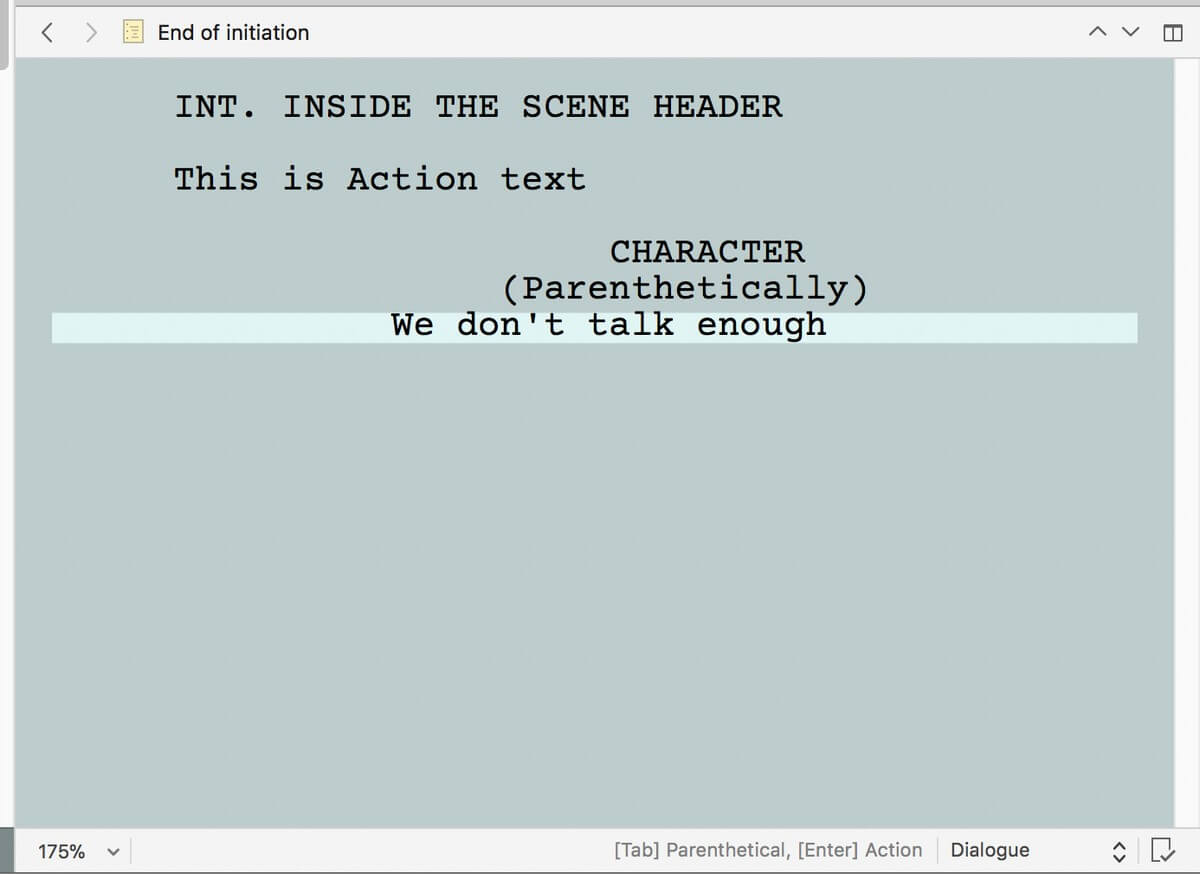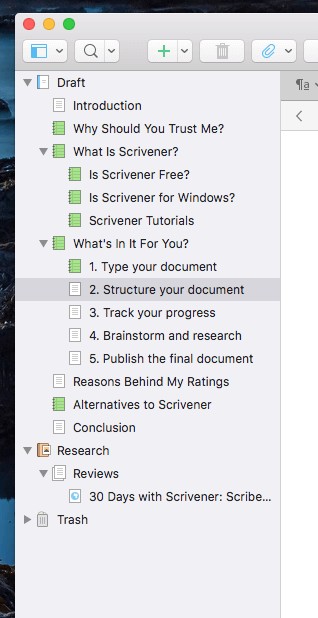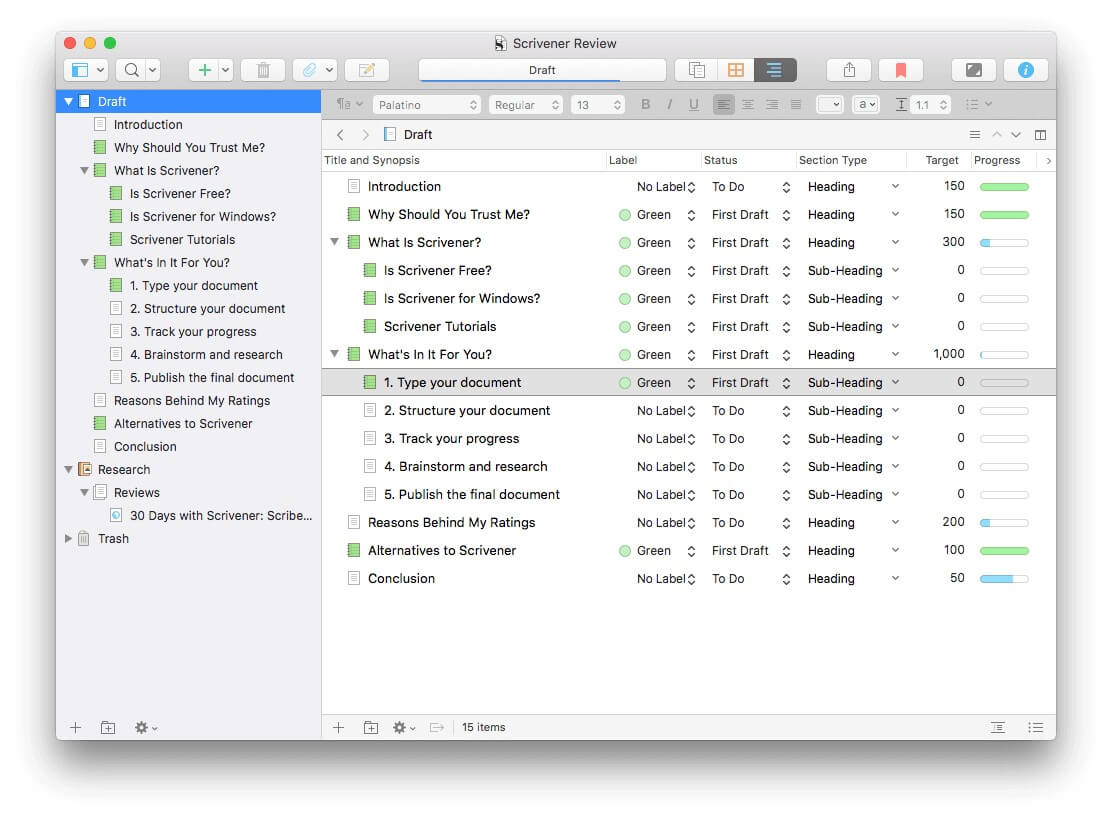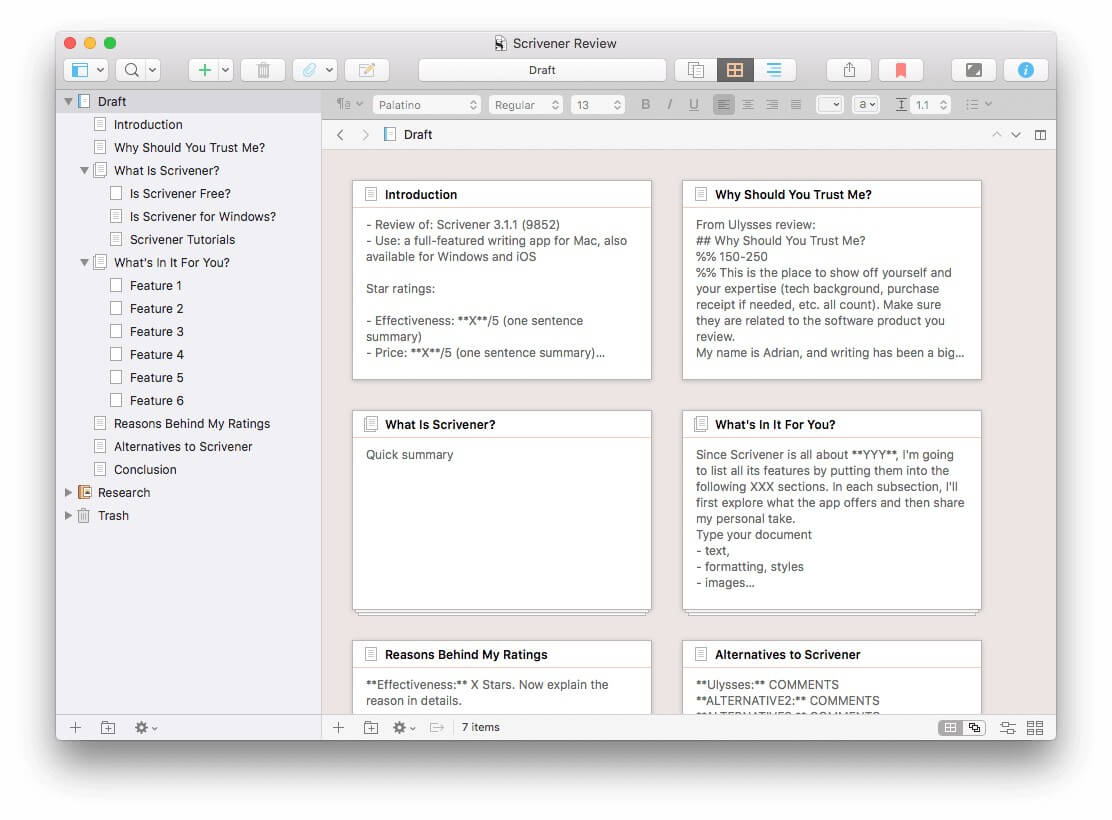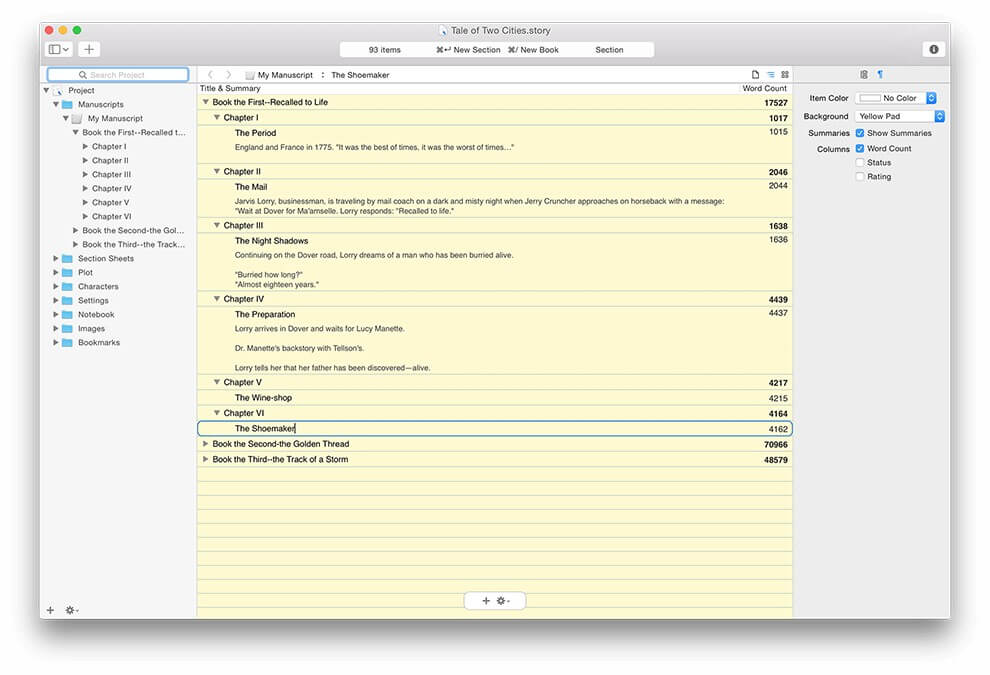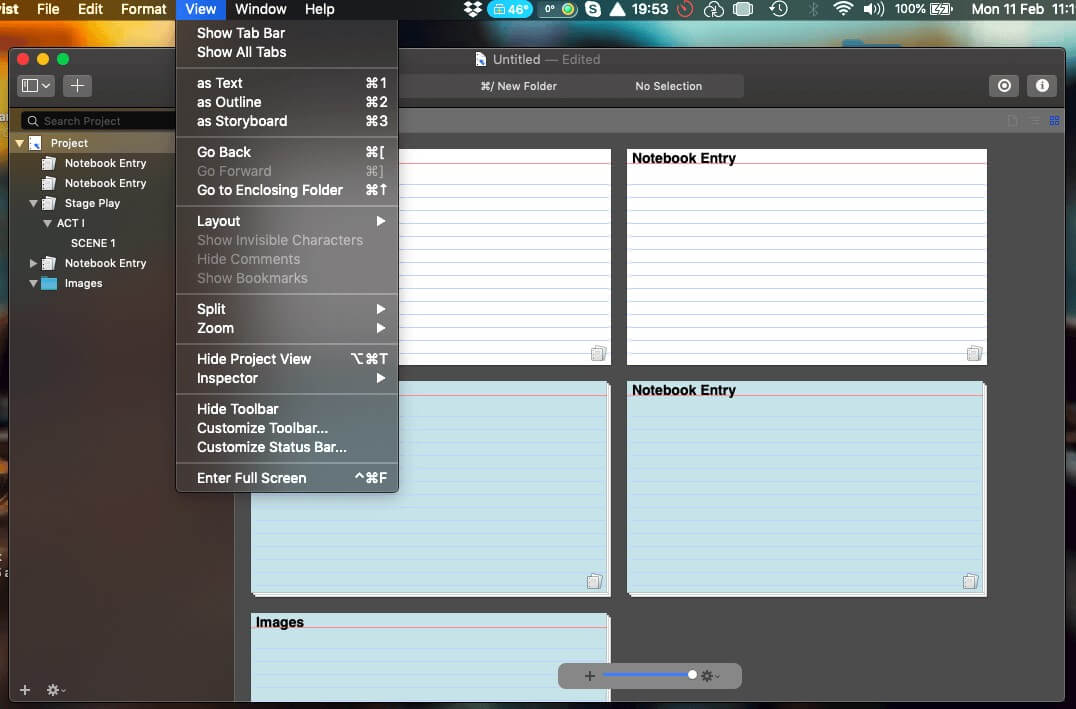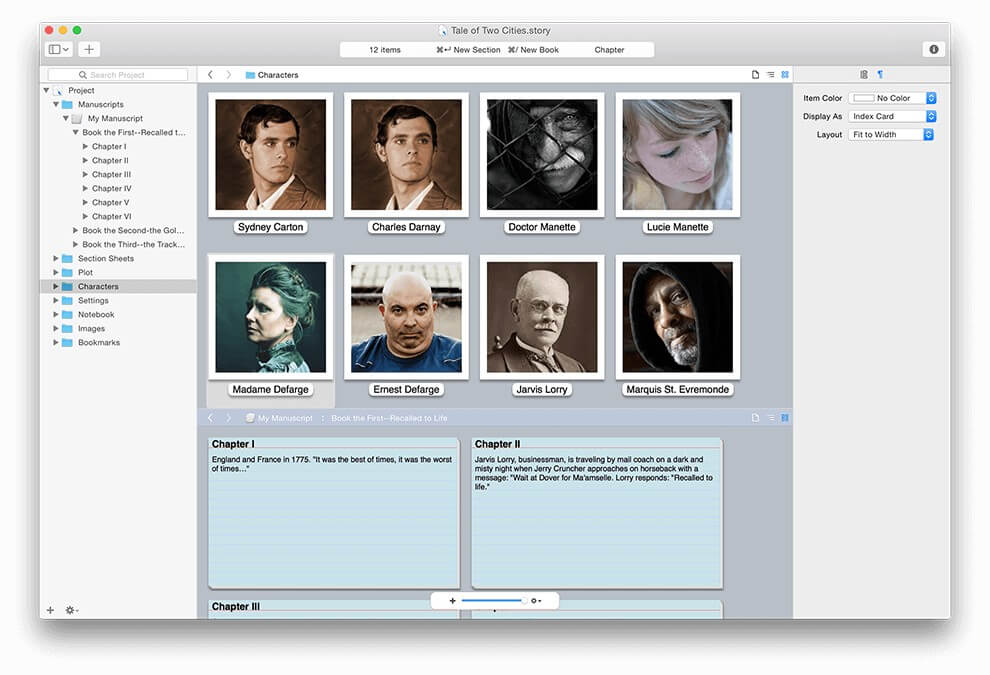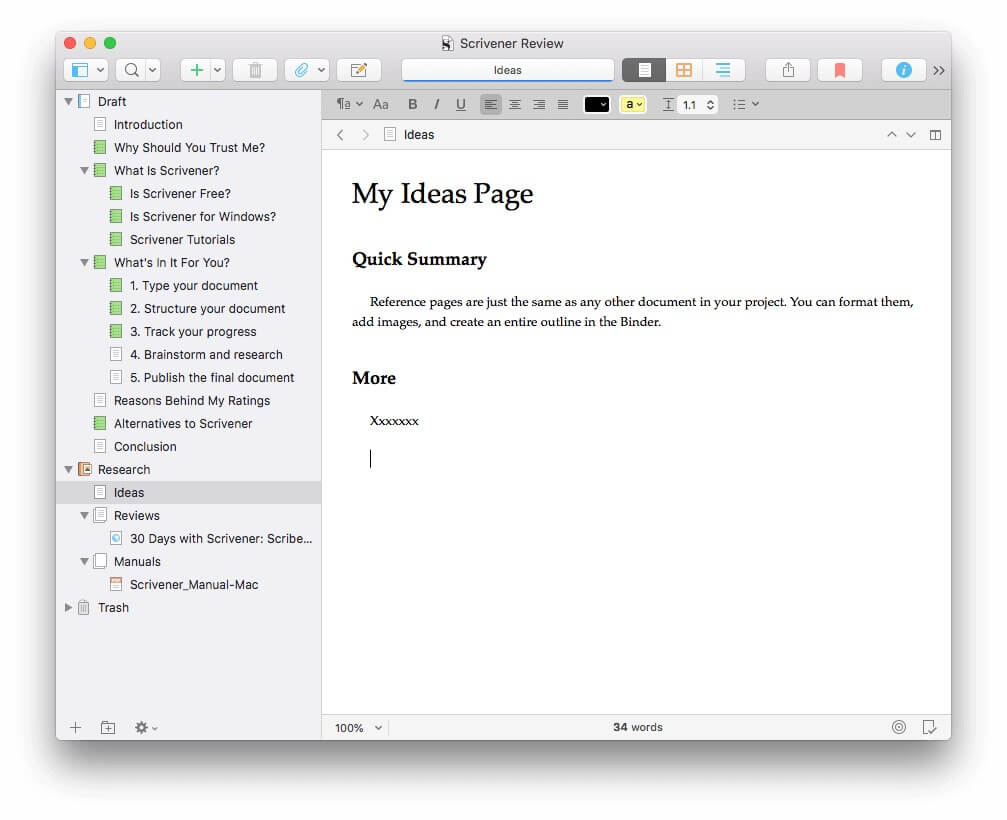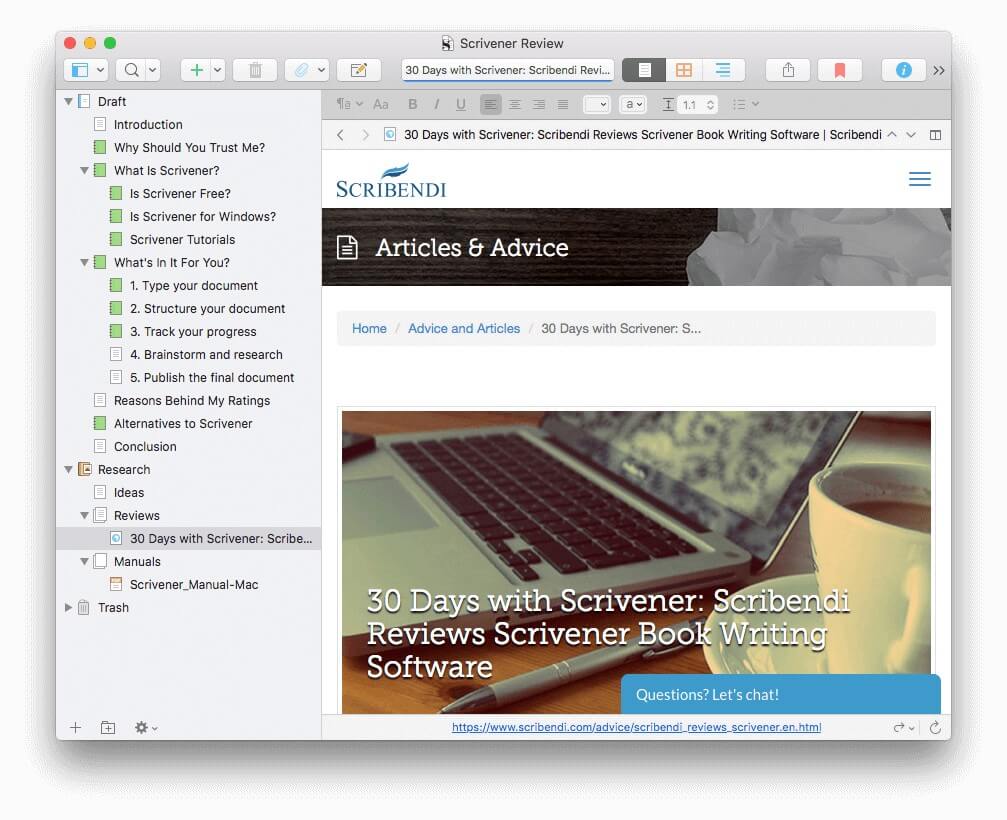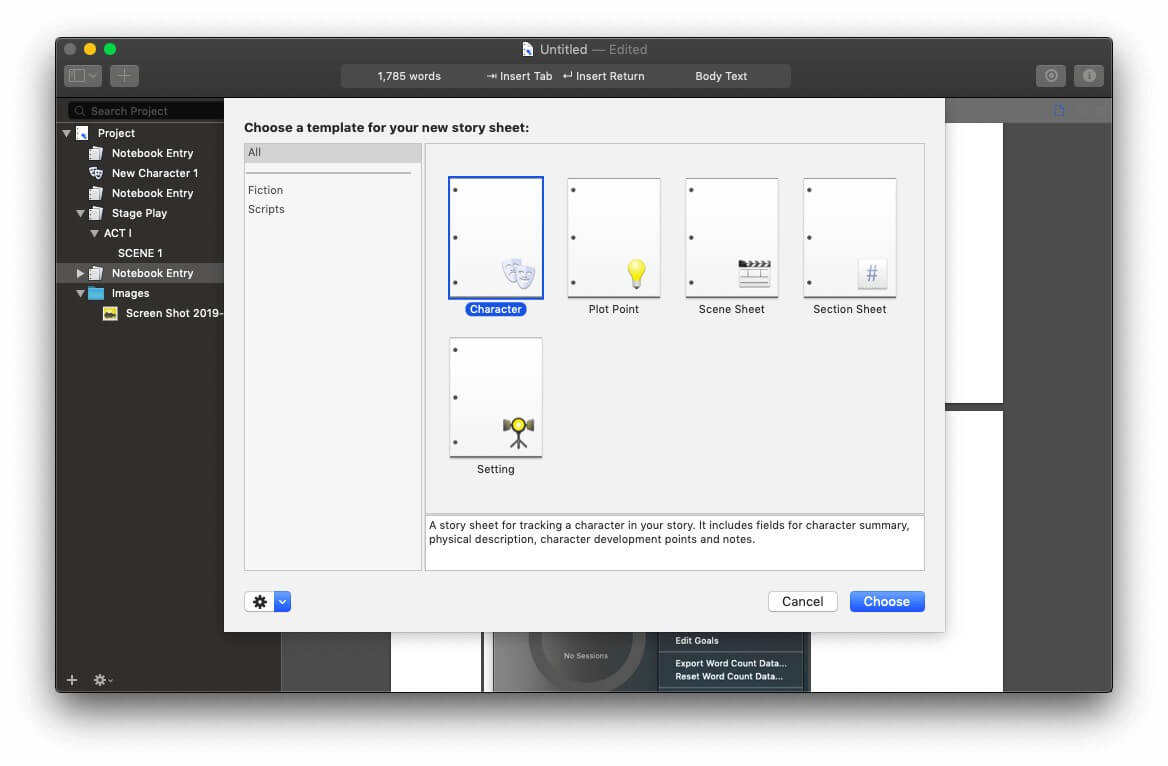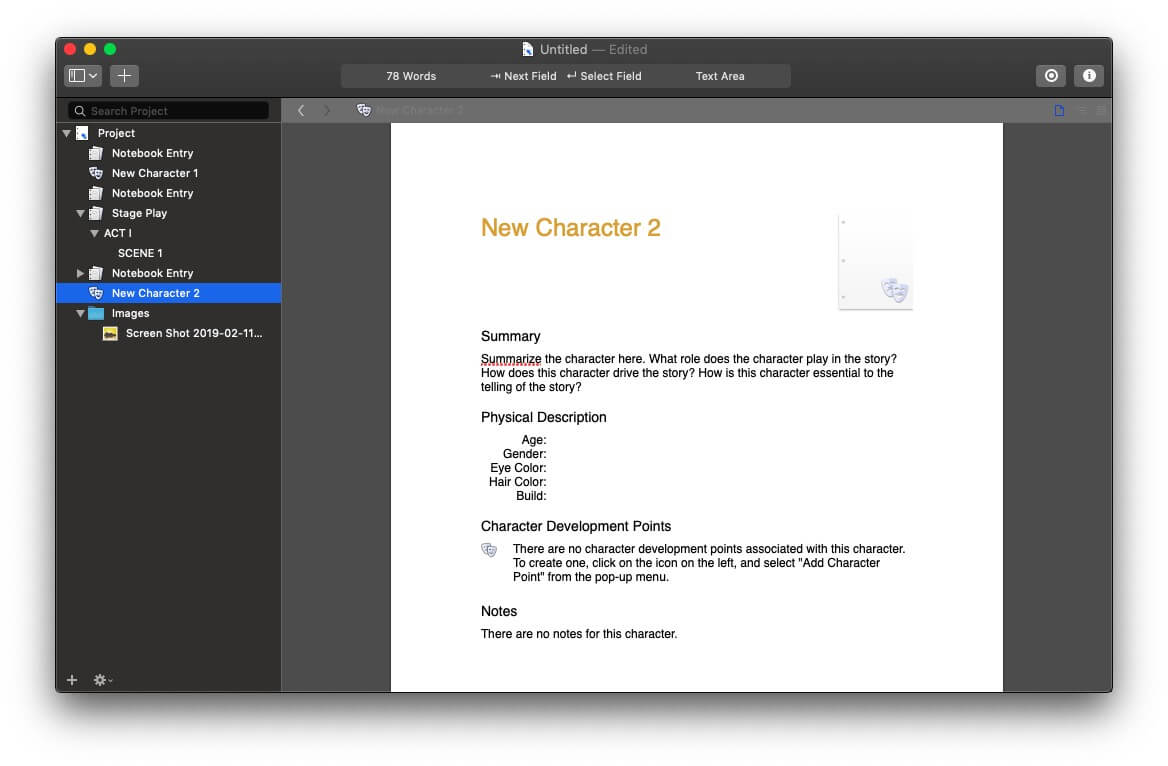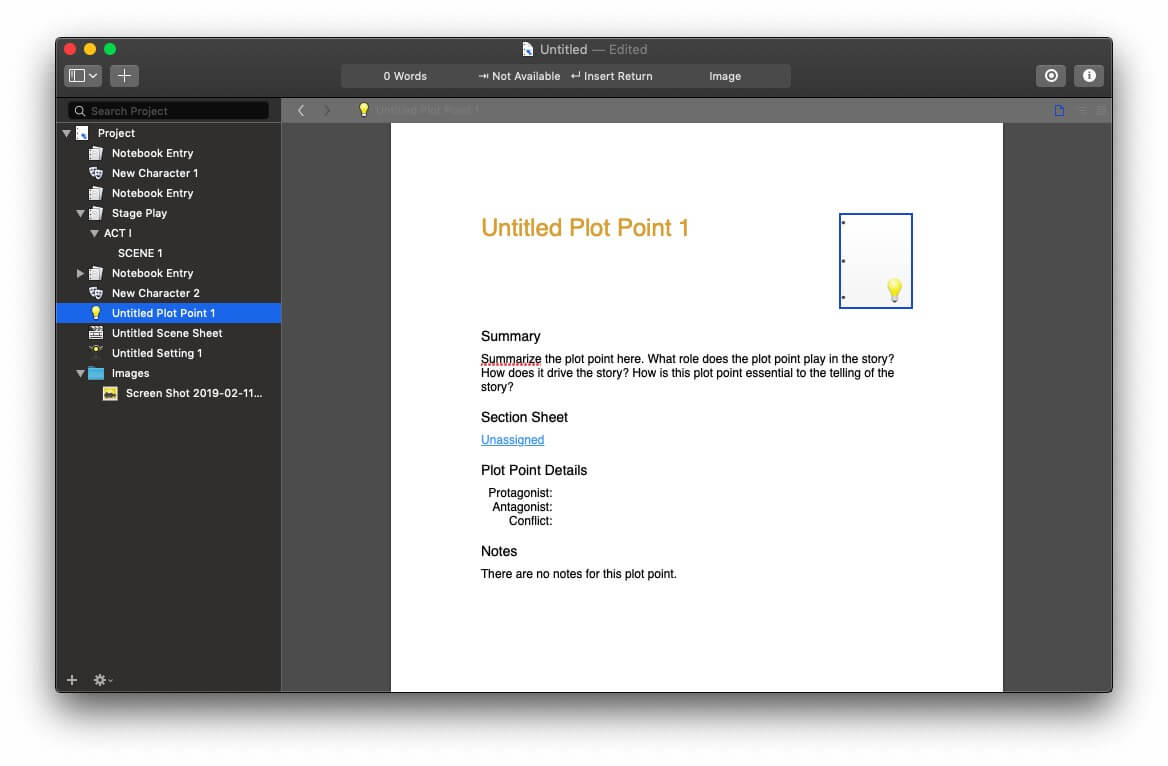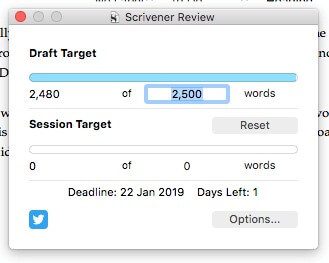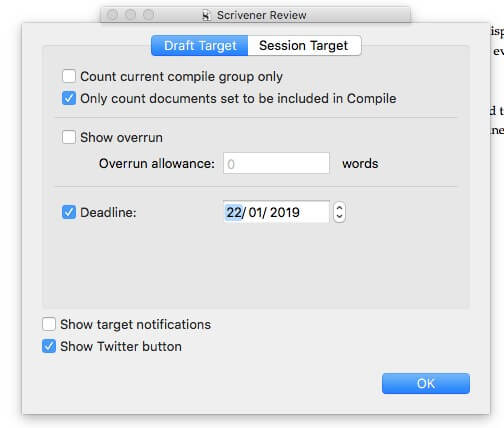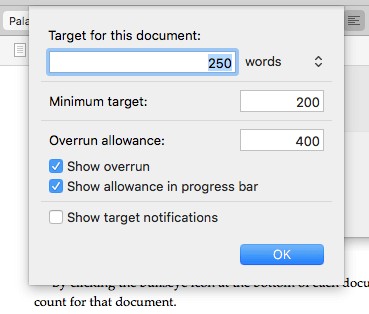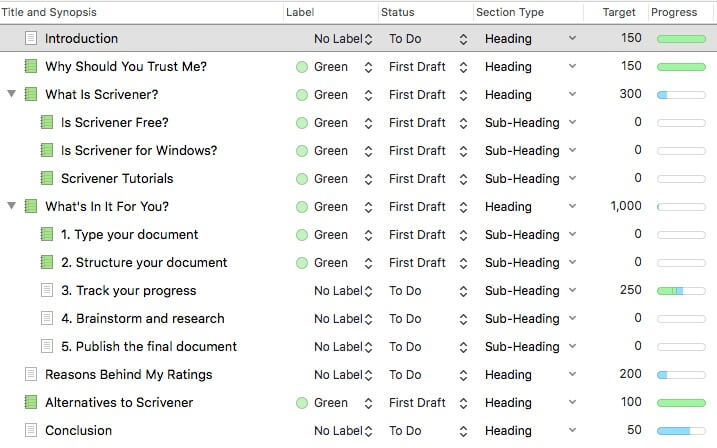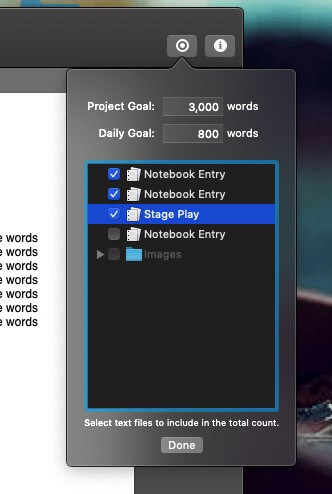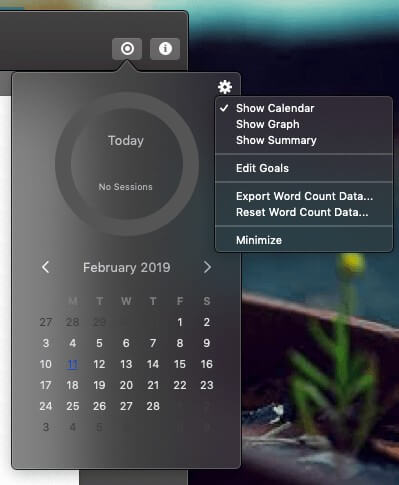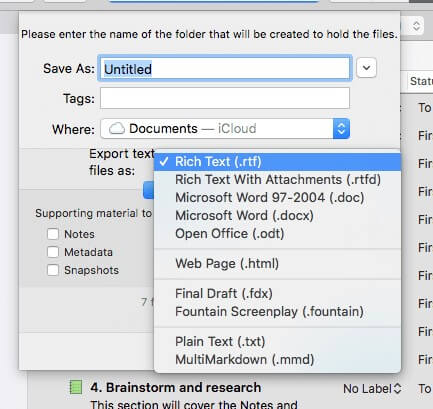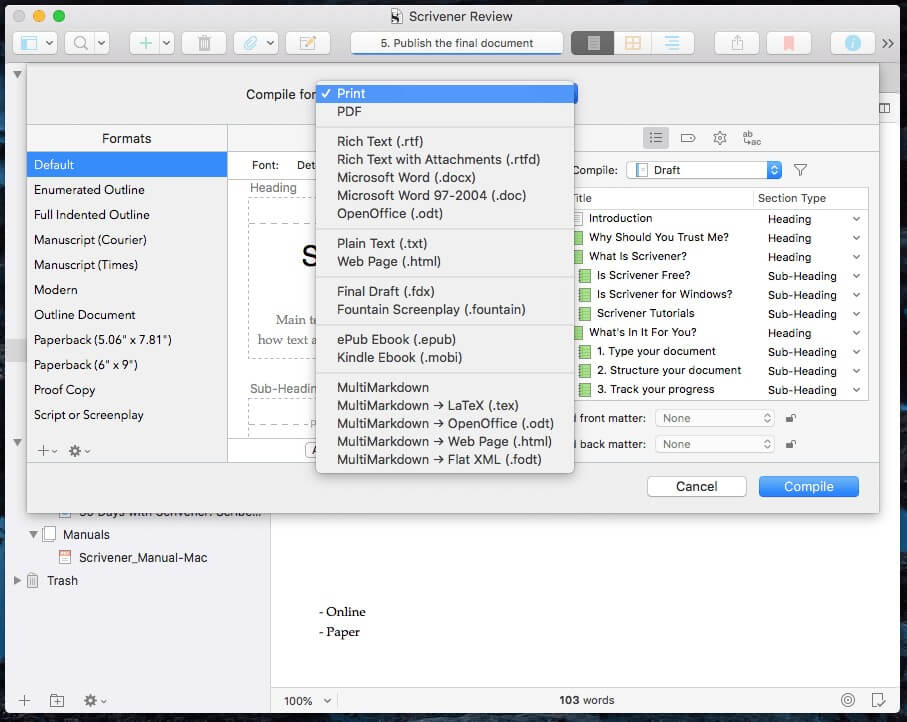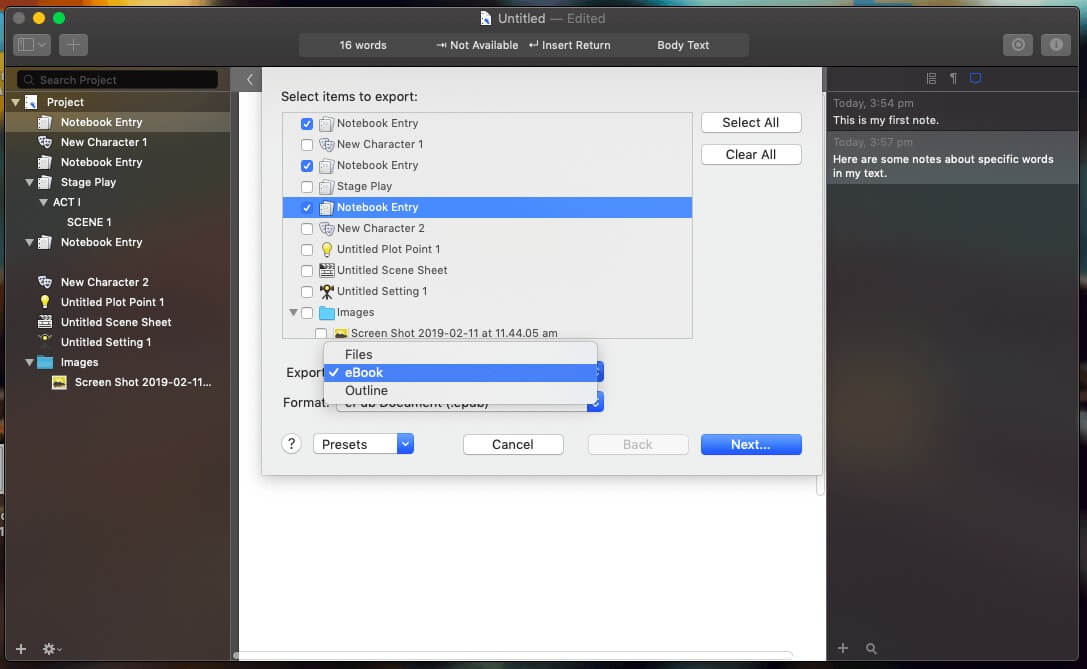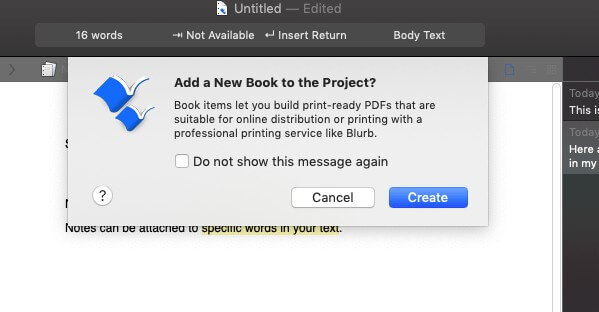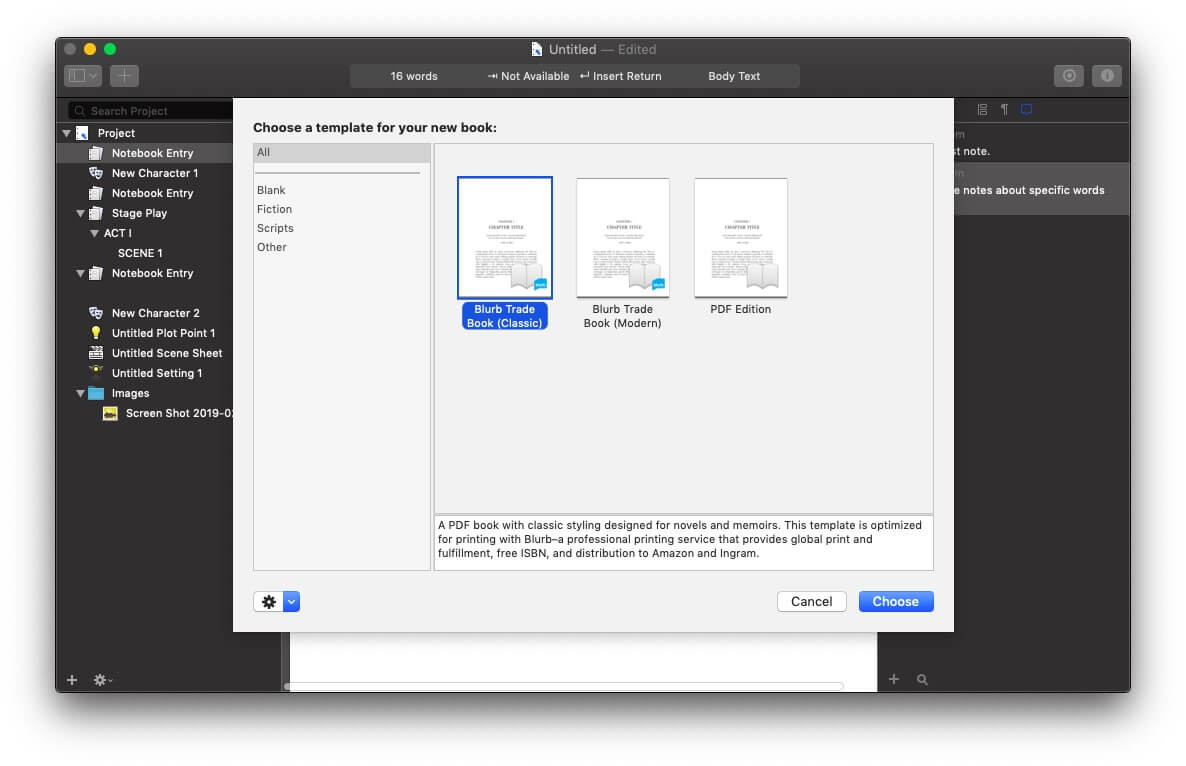Scrivener vs. Storyist: Hvilken skal du vælge?
Forfattere af langformigt indhold, som romaner og manuskripter, har unikke behov, der skal løses i den software, de bruger. Deres skriveprojekter måles i måneder og år frem for dage og uger, og de har flere tråde, karakterer og plottwists at holde styr på end den gennemsnitlige forfatter.
Der er stor variation i skrivesoftwaregenren, og at lære et nyt værktøj kan være en stor investering, så det er vigtigt at overveje dine muligheder, før du forpligter dig. Scrivener og Storyist er to populære muligheder, hvordan sammenlignes de?
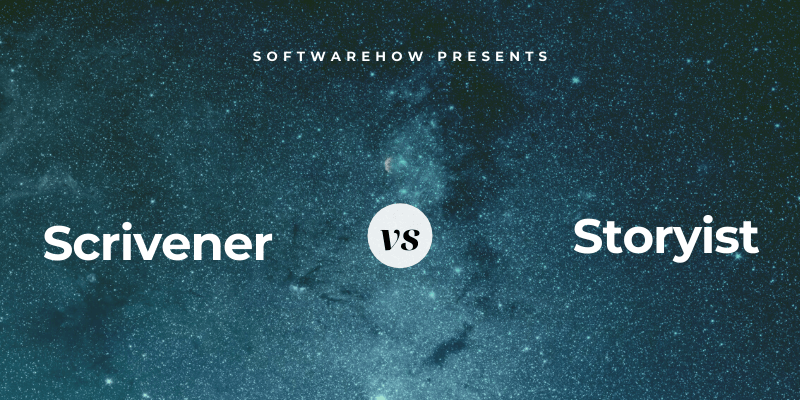
Scrivener er en højpoleret, funktionsrig applikation til professionelle forfattere med fokus på langformede projekter. Det er perfekt til romaner. Den fungerer som en skrivemaskine, ringbind og scrapbog – alt sammen på samme tid – og inkluderer en nyttig omrids. Denne dybde kan gøre appen lidt svær at lære. For et nærmere kig, læs hele vores Scrivener anmeldelse her.
Historist er et lignende værktøj, men efter min erfaring er det ikke helt så poleret som Scrivener. Det kan også hjælpe dig med at skrive en roman, men inkluderer også yderligere værktøjer og formatering, som dem der kræves til at producere manuskripter.
Indholdsfortegnelse
Scrivener vs. Storyist: Head-to-Head sammenligning
1. Brugergrænseflade
Programmer, der er designet til langskrivning, har mange funktioner og er designet til folk, der vil bruge hundreder eller endda tusindvis af timer på at bruge og mestre softwaren. Så uanset om du vælger Scrivener eller Storyist, skal du forvente, at der er en indlæringskurve. Du bliver mere produktiv, når du bruger tid med softwaren, og det er bestemt værd at investere lidt tid i at studere manualen.
Scrivener er en go-to app til alle slags forfattere, der bruges hver dag af bedst sælgende romanforfattere, faglitterære forfattere, studerende, akademikere, advokater, journalister, oversættere og mere. Den fortæller dig ikke, hvordan du skriver – den giver simpelthen alt, hvad du behøver for at begynde at skrive og fortsætte med at skrive.
Storyist-udviklerne har skabt et lignende produkt, men ser ikke ud til at have brugt den samme tid og kræfter på at polere grænsefladen. Jeg nyder appens funktioner, men oplever nogle gange, at der kræves yderligere museklik for at udføre en opgave. Scrivener har en mere strømlinet og intuitiv grænseflade.
Vinder: Scrivener. Udviklerne ser ud til at have brugt flere kræfter på at gøre ru kanter glatte og forenkle de nødvendige trin for at udføre nogle opgaver.
2. Produktivt skrivemiljø
Til formatering af din tekst giver Scrivener en velkendt værktøjslinje øverst i vinduet…
…mens Storyist placerer lignende formateringsværktøjer til venstre for vinduet.
Begge apps giver dig mulighed for at formatere ved hjælp af stilarter og tilbyder en distraktionsfri grænseflade, når din prioritet er at få ord på skærmen i stedet for at få dem til at se smukke ud.
En mørk tilstand understøttes af begge apps.
Vinder: Slips. Begge apps tilbyder et komplet skrivemiljø, der er velegnet til projekter i lang form.
3. Fremstilling af manuskripter
Storyist er et bedre værktøj for manuskriptforfattere. Det inkluderer yderligere funktioner og formatering, der kræves til manuskripter.
Manuskriptskrivningsfunktioner inkluderer hurtige stilarter, smart tekst, eksport til Final Draft og Springvand, en outliner og historieudviklingsværktøjer.
Scrivener kan også bruges til manuskriptskrivning, men den funktionalitet skal tilføjes ved at gøre brug af specielle skabeloner og plugins.
Så Storyist er det bedre valg. Men for at være ærlig, er der meget bedre værktøjer derude til at producere manuskripter, som industristandarden Final Draft. Find ud af hvorfor i vores anmeldelse af bedste manuskriptforfattersoftware.
Vinder: Historieforfatter. Den indeholder nogle ret gode manuskriptskrivningsfunktioner indbygget, mens Scrivener gør brug af skabeloner og plugins til at tilføje den funktionalitet.
4. Oprettelse af struktur
Begge apps giver dig mulighed for at dele et stort dokument op i mange stykker, så du nemt kan omarrangere dit dokument og give dig en følelse af fremskridt, mens du fuldfører hver del. Scrivener viser disse stykker til højre på skærmen i en omrids, kaldet Binder.
Du kan også vise dit dokument som et online i hovedredigeringsruden, hvor du kan tilføje yderligere detaljer og omarrangere ting ved at trække-og-slip.
Endelig kan stykkerne af dit dokument også vises på Corkboardet sammen med en synopsis af hvert stykke.
Storyist tilbyder lignende funktioner. Det kan også vise dit dokument i en disposition.
Og dens Storyboard ligner Scriveners Corkboard.
Men Storyboardet har understøttelse af både kartotekskort og fotos. Fotos kan bruges til at sætte et ansigt til hver af dine karakterer, og kort giver dig et fugleperspektiv af dit projekt, hvor du nemt kan opsummere og nemt omarrangere dine sektioner eller scener.
Vinder: Storyist, men det er tæt på. Begge apps kan vise stykkerne af dit store dokument i en fuldt udstyret outliner eller på flytbare kartotekskort. Storyist’s Storyboard er lidt mere alsidigt.
5. Brainstorming & forskning
Scrivener tilføjer et referenceområde til omridset af hvert skriveprojekt. Her kan du brainstorme og holde styr på dine tanker og ideer om projektet ved hjælp af Scrivener-dokumenter, som tilbyder alle de funktioner, du har, når du skriver dit egentlige projekt, inklusive formatering.
Du kan også vedhæfte referenceoplysninger i form af websider, dokumenter og billeder.
Storyist giver dig ikke et separat afsnit i dispositionen til din reference (selvom du kan oprette en, hvis du vil). I stedet giver det dig mulighed for at blande referencesider i hele dit dokument.
Et historieark er en dedikeret side i dit projekt til at holde styr på en karakter i din historie, et plotpunkt, en scene eller en indstilling (placering).
Et karakterhistorieark inkluderer f.eks. felter til karakterresumé, fysisk beskrivelse, karakterudviklingspunkter, noter og et foto, der vil blive vist på dit storyboard…
…mens et plot-punkthistorieark indeholder felter til resumé, hovedperson, antagonist, konflikt og noter.
Vinder: Slips. Det bedste referenceværktøj for dig afhænger af dine personlige præferencer. Scrivener tilbyder et dedikeret område i dispositionen til dit referencemateriale, som du kan oprette frit eller ved at vedhæfte dokumenter. Storyist leverer forskellige historieark, som kan indsættes på strategiske punkter i din disposition.
6. Sporing af fremskridt
Mange skriveprojekter har et krav om ordtælling, og begge programmer tilbyder en måde at spore dine skrivefremskridt. Scrivener’s Targets giver dig mulighed for at sætte et ordmål og deadline for dit projekt og individuelle ordmål for hvert dokument.
Du kan sætte et ordmål for hele projektet…
…og ved at klikke på knappen Indstillinger kan du også angive en deadline.
Ved at klikke på bullseye-ikonet i bunden af hvert dokument, kan du indstille et ord- eller tegnantal for det pågældende underdokument.
Mål kan vises i dokumentets disposition sammen med en graf over dine fremskridt, så du kan se, hvordan du går med et øjeblik.
Scrivener giver dig også mulighed for at knytte statusser, etiketter og ikoner til hver sektion af et dokument, så du kan se dine fremskridt med et øjeblik.
Storyists målsporingsfunktion er lidt mere grundlæggende. Øverst til højre på skærmen finder du et målikon. Når du har klikket på det, vil du være i stand til at definere et ordtalsmål for dit projekt, hvor mange ord du vil skrive hver dag og markere de scener, du gerne vil have inkluderet i dette mål.
Du vil være i stand til at se dine fremskridt som en kalender, graf eller oversigt. Du kan til enhver tid ændre dine mål.
Selvom Storyist ikke kan spore dine deadlines i samme detalje, som Scrivener kan, kommer det tæt på. Du skal dividere det samlede ordantal for projektet med antallet af dage tilbage indtil deadline, og når du indtaster det som dit daglige mål, vil appen vise dig, om du er på rette spor. Du kan dog ikke definere ordtællingsmål for hvert kapitel eller scene i dit projekt.
Vinder: Scrivener giver dig mulighed for at sætte ordtællingsmål både for hele projektet, såvel som for hver mindre brik. Storyist har kun projektmål.
7. Eksport og udgivelse
Som de fleste skriveapps giver Scrivener dig mulighed for at eksportere de dokumentsektioner, du vælger, som en fil i en række forskellige formater.
Men Scriveners virkelige udgivelseskraft ligger i dens kompileringsfunktion. Dette giver dig mulighed for at udgive dit dokument på papir eller digitalt i en række populære dokument- og e-bogsformater.
En hel række attraktive, foruddefinerede formater (eller skabeloner) er tilgængelige, eller du kan oprette dine egne.
Storyist giver dig de samme to muligheder. Når du er klar til at dele dit projekt med verden, er der en lang række eksportfilformater tilgængelige, herunder Rich text, HTML, Text, DOCX, OpenOffice og Scrivener-formater. Manuskripter kan eksporteres i formaterne Final Draft og Fountain Script.
Og for mere professionelt output kan du bruge Storyist’s Book Editor til at oprette en printklar PDF. Selvom det ikke er så kraftfuldt eller fleksibelt som Scriveners kompileringsfunktion, tilbydes der masser af muligheder, og det vil højst sandsynligt opfylde dine behov.
Du skal først vælge en skabelon til din bog. Du tilføjer derefter tekstfilerne til dine kapitler til bogens krop sammen med yderligere materiale som en indholdsfortegnelse eller copyright-side. Efter at have justeret layoutindstillingerne, eksporterer du.
Vinder: Scrivener. Begge apps giver dig mulighed for blot at eksportere dit dokument til en række formater, eller for højt kontrolleret professionelt output, giver dig kraftfulde publiceringsfunktioner. Scrivener’s Compile er mere kraftfuld og alsidig end Storyist’s Book Editor.
8. Understøttede platforme
Scrivener er tilgængelig til Mac, Windows og iOS og synkroniserer dit arbejde til hver enhed, du ejer. Den var oprindeligt kun tilgængelig på Mac, men en Windows-version har været tilgængelig siden 2011. De to versioner er ens, men ikke identiske, og Windows-appen halter bagefter. Mens Mac-versionen i øjeblikket er 3.1.1, er den nuværende Windows-version kun 1.9.9.
Storyist er tilgængelig til Mac og iOS, men ikke Windows.
Vinder: Scrivener. Storyist er kun tilgængelig for Apple-brugere, mens Scrivener også inkluderer en Windows-version. Windows-brugere vil være gladere, når den nye version er frigivet, men i det mindste er den tilgængelig.
9. Prisfastsættelse og værdi
Mac- og Windows-versionerne af Scrivener koster $45 (lidt billigere, hvis du er studerende eller akademiker), og iOS-versionen er $19.99. Hvis du planlægger at køre Scrivener på både Mac og Windows, skal du købe begge dele, men få en rabat på 15 USD på tværs.
Mac-versionen af Storyist koster $59.99 i Mac App Store eller $59 fra udviklerens websted. iOS-versionen koster $19.00 i iOS App Store.
Vinder: Scrivener. Desktopversionen er $15 billigere end Storyist, mens iOS-versionerne koster omtrent det samme.
Endelige dom
Til at skrive romaner, bøger og artikler foretrækker jeg Scrivener. Den har en glat, veldesignet grænseflade og alle de funktioner, du har brug for. Det er et yndet værktøj for mange professionelle forfattere. Hvis du også skriver manuskripter, kan Storyist være det bedre valg. Selvom du mener det seriøst med at blive manuskriptforfatter, bør du spørge, om det er bedre at bruge et separat, dedikeret softwareværktøj, såsom industristandarden Final Draft.
Det er to overraskende ens skriveværktøjer. De kan både dele et stort dokument op i mindre stykker og give dig mulighed for at strukturere dem i en kontur og kortstruktur. Begge inkluderer formateringsværktøjer og evnen til at sætte mål. De håndterer begge referencemateriale ret godt, men meget forskelligt. Selvom jeg personligt foretrækker Scrivener, kan Storyist være et bedre værktøj for nogle forfattere. Meget af det kommer ned til personlige præferencer.
Så jeg anbefaler, at du tager dem begge til en prøvetur. Scrivener tilbyder en generøs gratis prøveperiode på 30 kalenderdage med faktisk brug, og Storyists gratis prøveperiode varer 15 dage. Brug lidt tid i hver app for selv at se, hvilken der bedst opfylder dine behov.
Seneste Artikler